你有没有想过,在繁忙的工作之余,和远在他乡的亲朋好友来一场视频聊天,分享彼此的喜怒哀乐呢?Skype for Mac就能帮你实现这个愿望!那么,Skype for Mac怎么下载呢?别急,让我带你一步步来探索这个神奇的通讯工具吧!

想要下载Skype for Mac,最直接的方法就是访问Skype的官方网站。以下是详细的步骤:
1. 打开你的Mac电脑,打开浏览器,输入“Skype官网”进行搜索。
2. 在官网上找到“下载”或“Download”按钮,点击进入。
3. 在下载页面,找到“Skype for Mac”的下载链接,点击“下载”按钮。
4. 下载完成后,你会得到一个.dmg文件,这就是Skype的安装包。
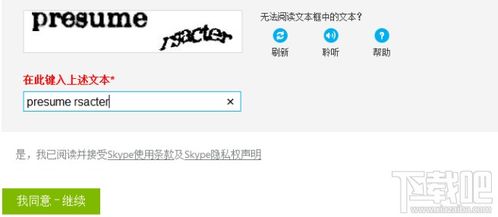
如果你更喜欢在App Store中寻找和安装应用,那么Skype for Mac的下载过程会更加简单:
1. 打开你的Mac电脑,点击Dock栏中的App Store图标。
2. 在App Store的搜索框中输入“Skype”。
3. 在搜索结果中找到Skype应用,点击它。
4. 点击“获取”按钮,然后输入你的Apple ID密码进行验证。
5. 等待应用下载并安装完成。
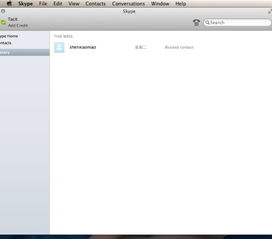
下载完成后,接下来就是安装和登录Skype了:
1. 安装:双击下载的.dmg文件,你会看到一个Skype的图标。将这个图标拖动到应用程序文件夹中,安装完成。
2. 登录:打开Skype应用程序,输入你的Skype账号和密码。如果你还没有账号,可以点击“注册”按钮,按照提示创建一个新的账号。
掌握了下载和安装的方法,接下来就是如何使用Skype了。以下是一些实用的技巧:
1. 添加联系人:在搜索框中输入联系人的用户名或电子邮件地址,点击“添加到联系人”按钮,就可以将对方添加为好友了。
2. 发起聊天或通话:双击联系人照片,在弹出的窗口中选择“发送消息”或“通话”,就可以与对方进行聊天或通话了。
3. 屏幕共享:在通话过程中,点击屏幕共享按钮,就可以与对方共享你的屏幕内容了。
4. 录制通话:在通话过程中,点击录音按钮,就可以录制整个通话内容,并保存为视频文件。
在使用Skype的过程中,可能会遇到一些问题。以下是一些常见问题的解答:
1. 登录问题:如果无法登录,可以尝试重启应用或者检查网络连接是否正常。
2. 通话质量问题:如果通话质量很差,可以尝试关闭其他占用带宽的应用或者改变网络环境。
Skype for Mac,这款强大的通讯工具,不仅可以帮助你轻松地与亲朋好友保持联系,还能让你在工作、学习、娱乐等方面更加便捷。现在就下载Skype for Mac,开启你的沟通之旅吧!